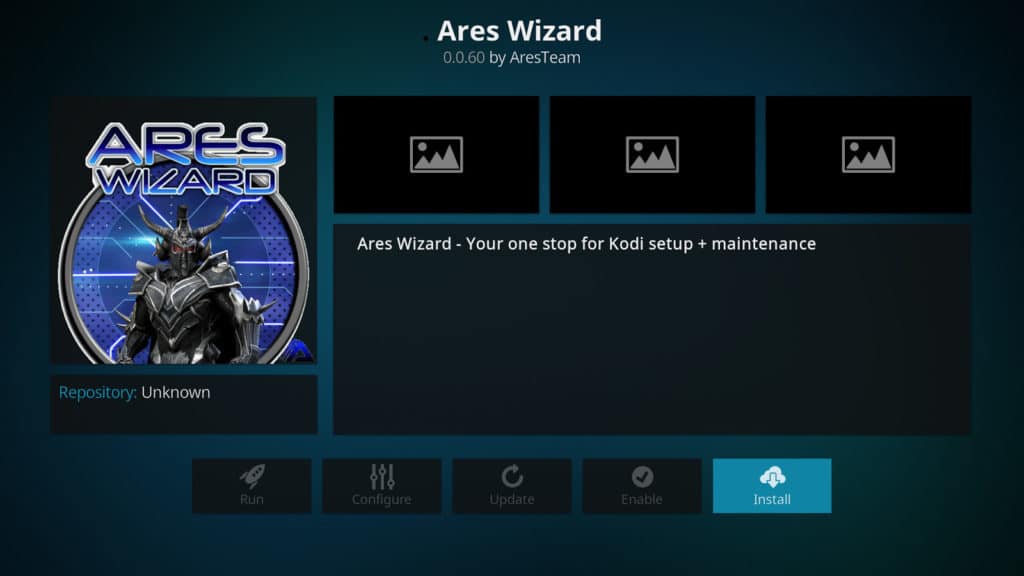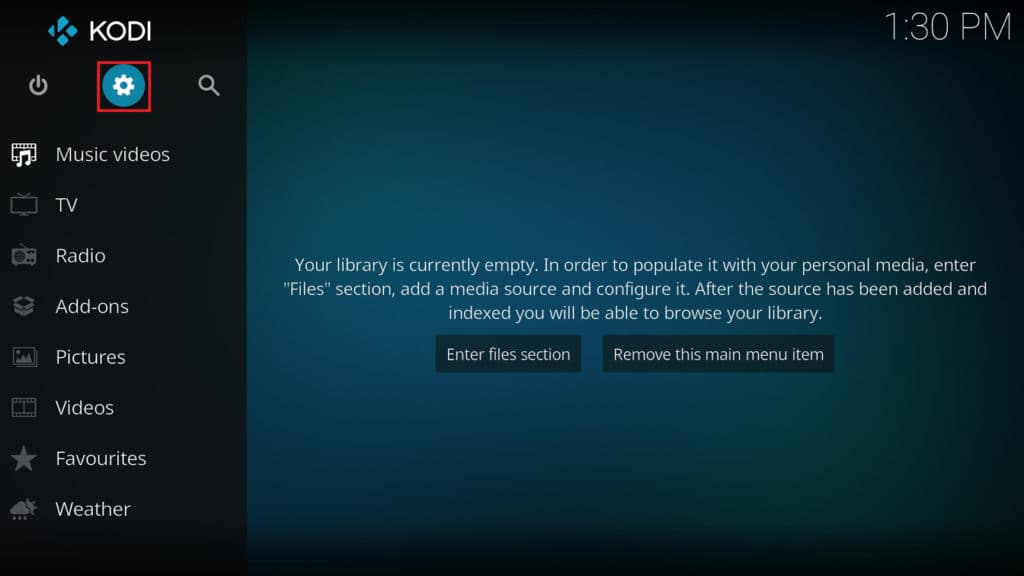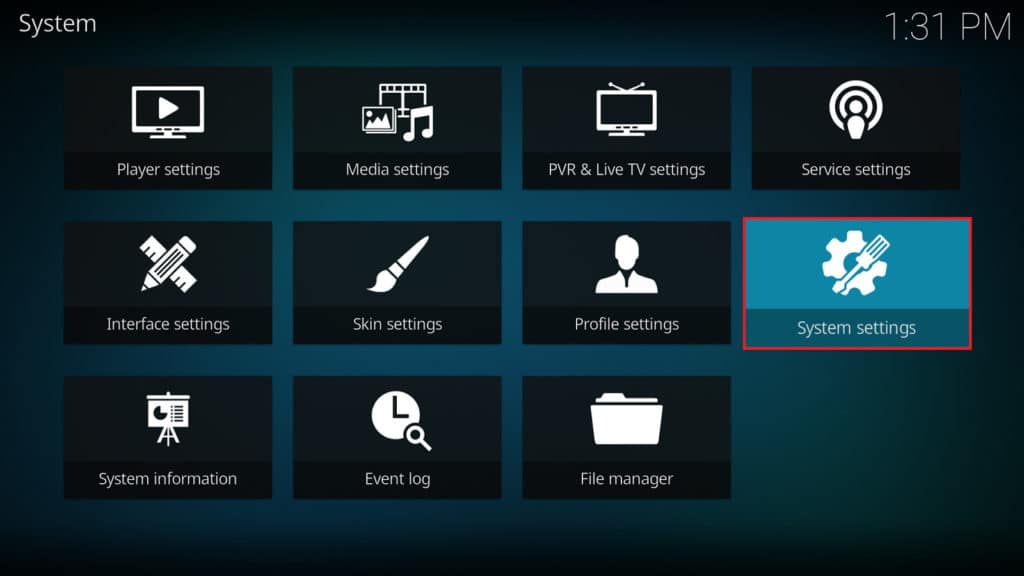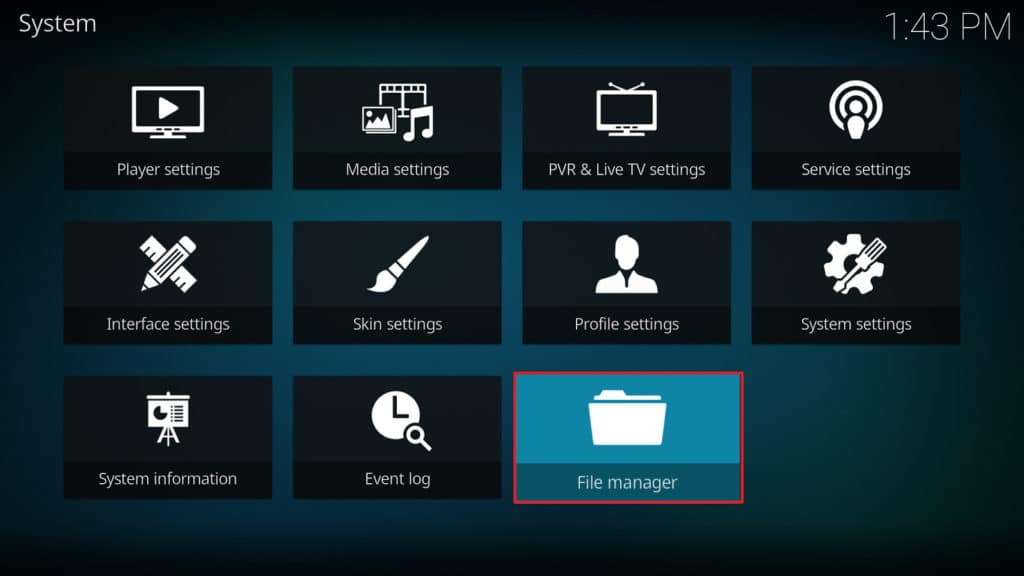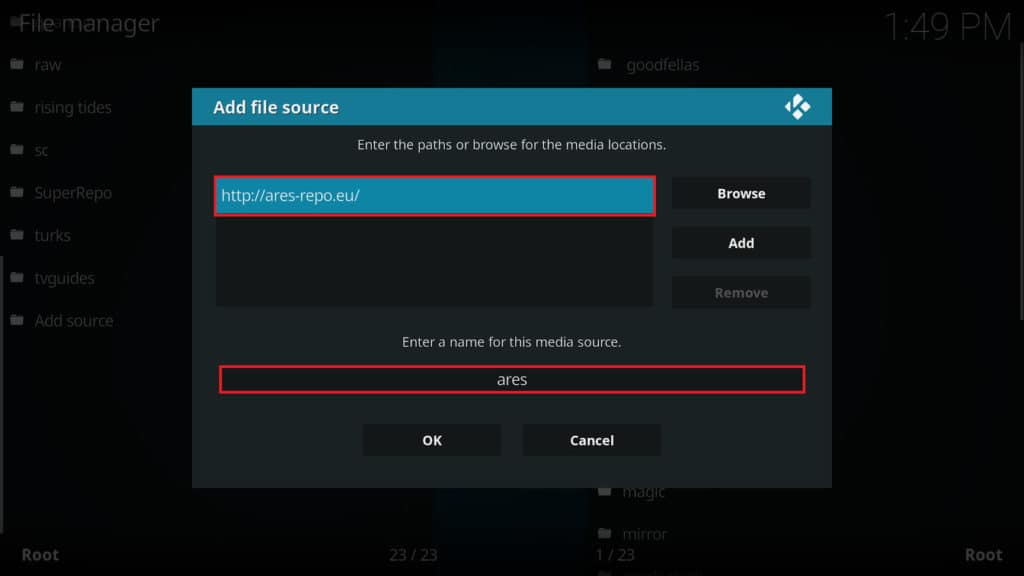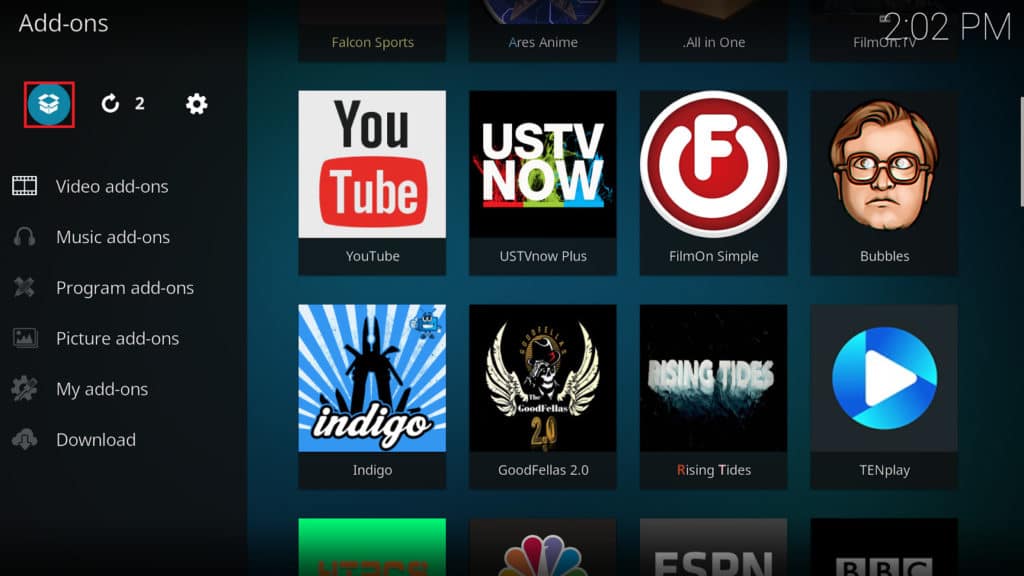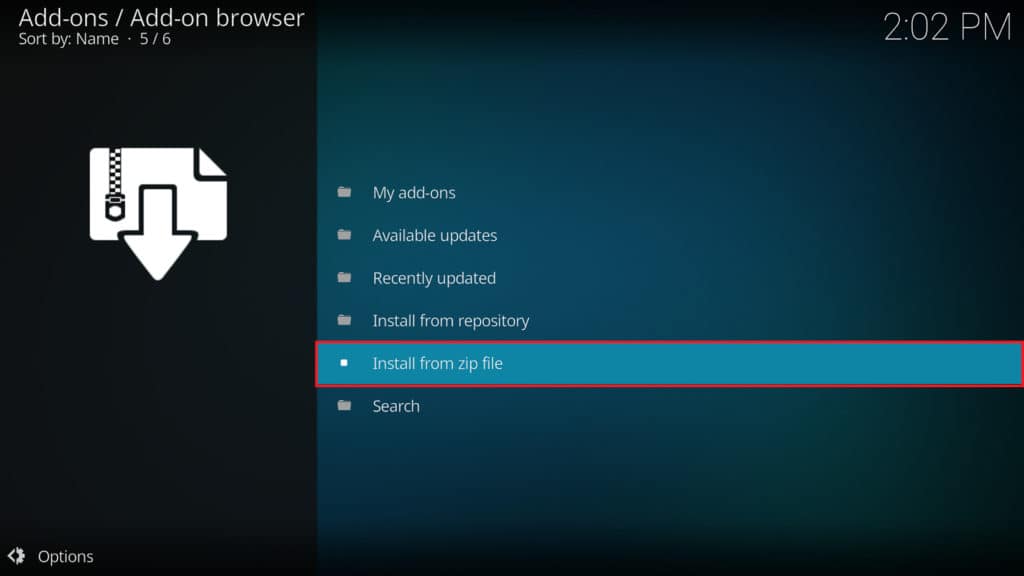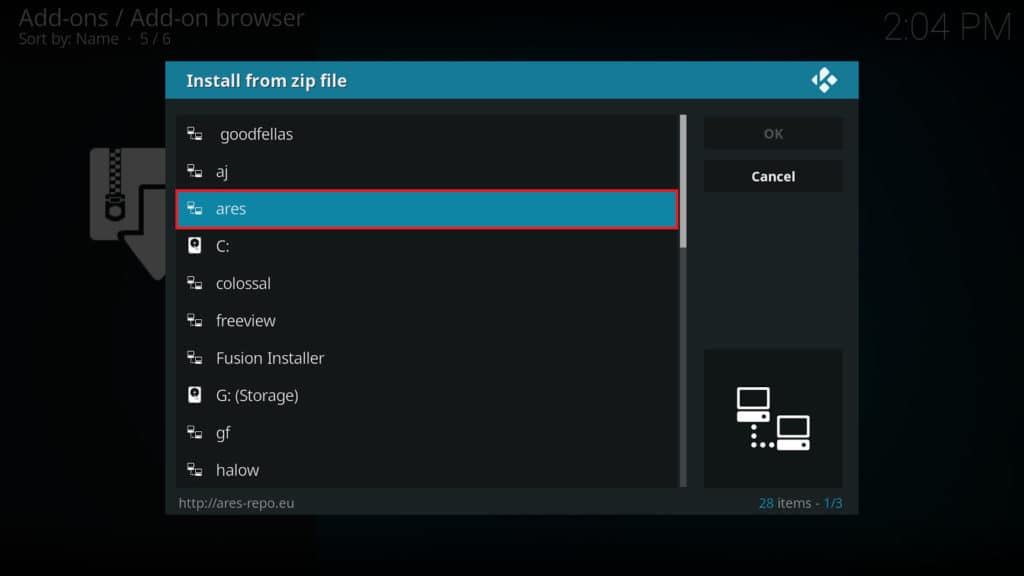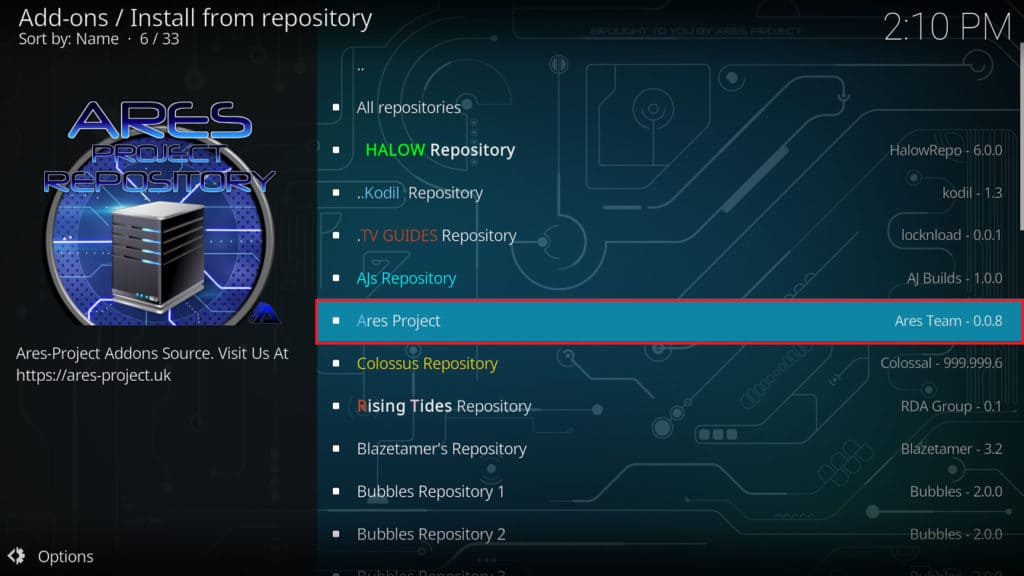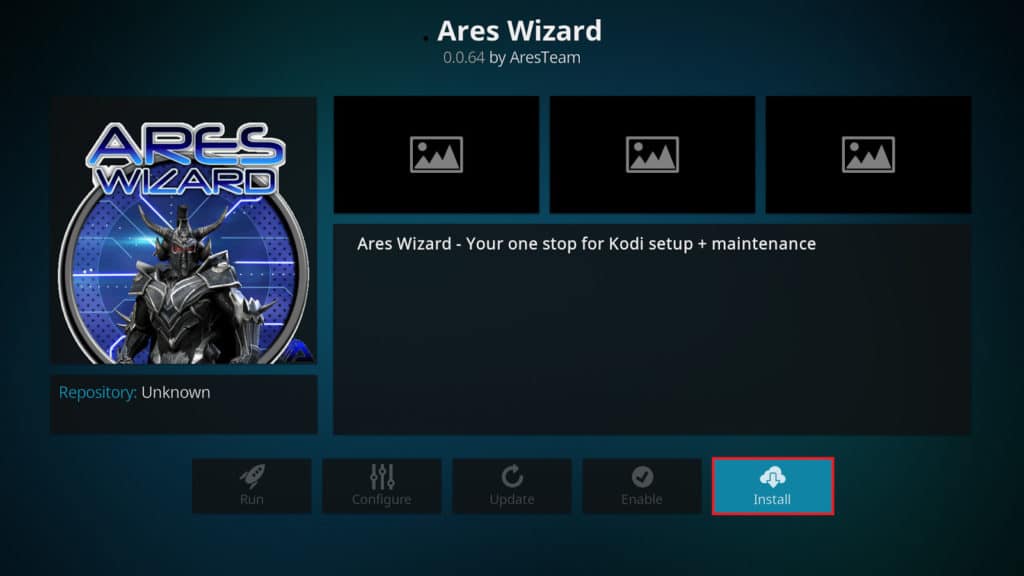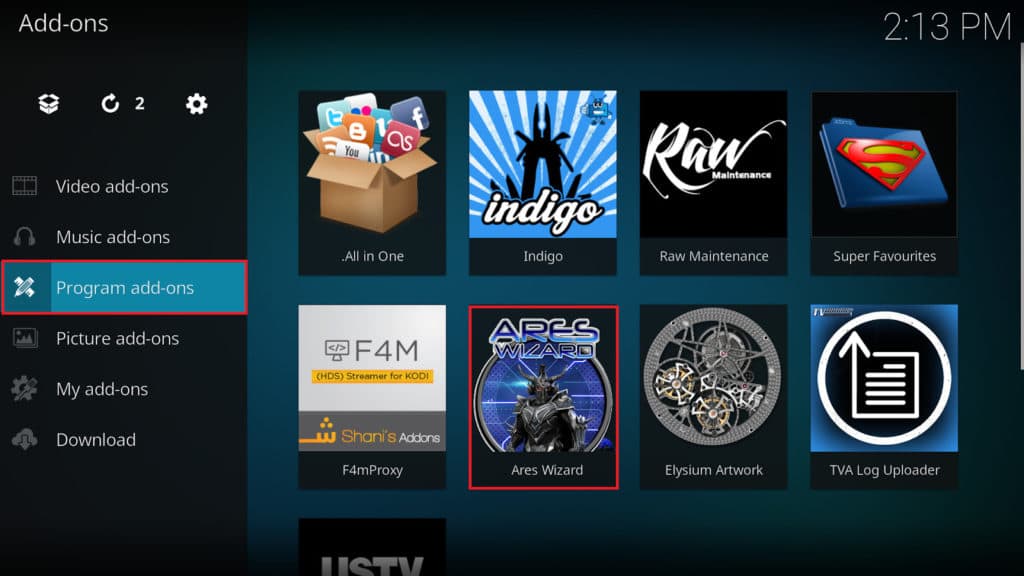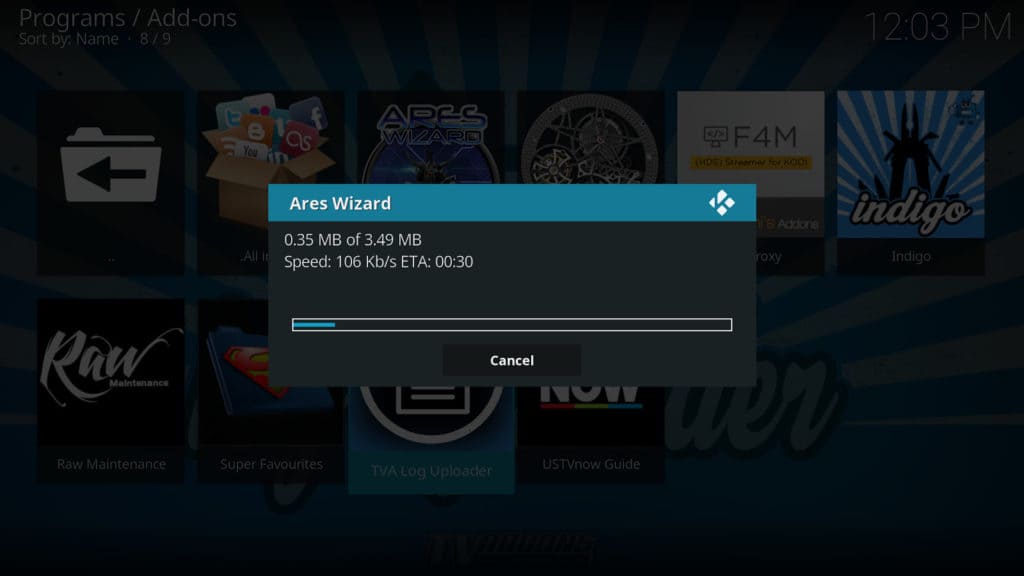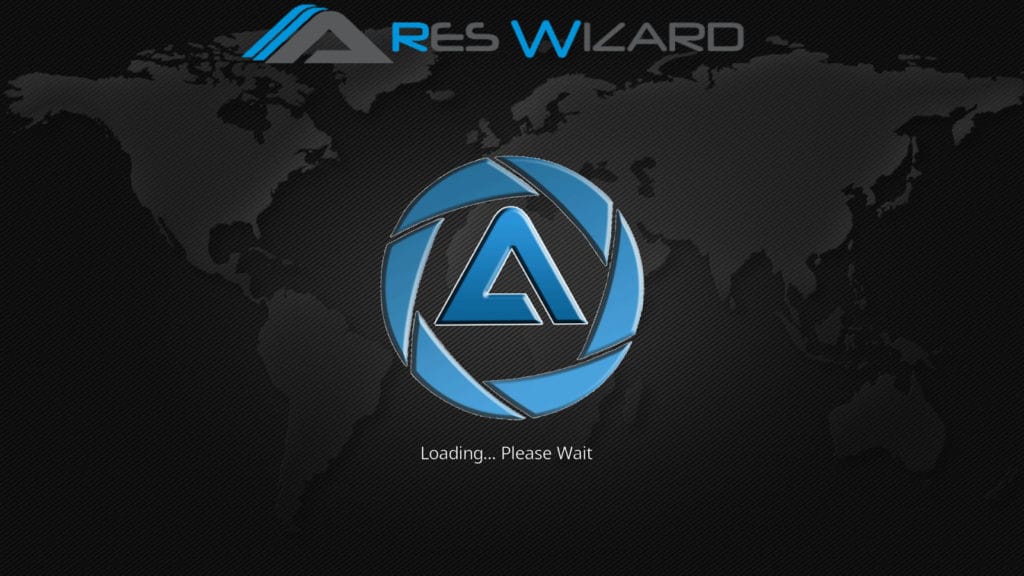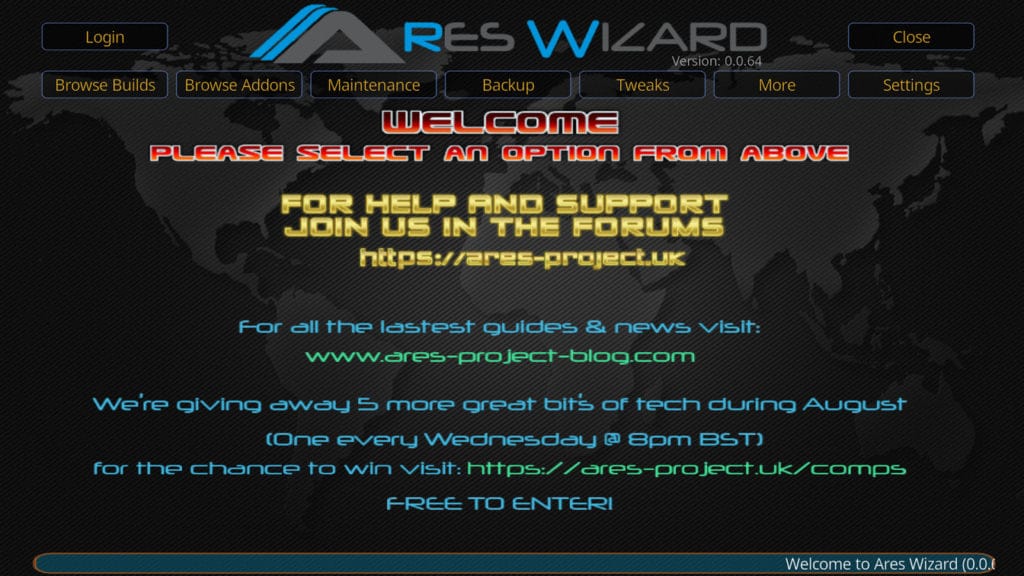Kho lưu trữ Ares Kodi: Cách cài đặt Ares Wizard trên Kodi
Cập nhật ngày 22/11/2023: Thuật sĩ Ares không hoạt động? Addon Ares Wizard Kodi gần đây đã ngừng hoạt động do khiếu nại pháp lý. Thay vào đó, hãy xem xét sử dụng công cụ Indigo TVAddons.
Tạo ra một hệ thống rạp hát tại nhà từng tốn thời gian và đơn điệu, nhưng nhờ có một phần mềm có tên Kodi, mà không còn trường hợp đó nữa. Kodi có thể được cài đặt trên nhiều loại thiết bị và hệ điều hành khác nhau. Định dạng giàu tính năng của nó cho phép bạn dành ít thời gian mày mò hơn với các cài đặt và nhiều thời gian hơn để xem nội dung yêu thích của bạn.
Có hai cách để truy cập nội dung Kodi. Đầu tiên là lưu nội dung trực tiếp vào máy tính của bạn và phát mọi thứ cục bộ. Tuy nhiên, bạn cũng có thể cài đặt các gói phần mềm bổ sung được gọi là tiện ích bổ sung. Chúng thường được nhóm lại với nhau trong một bộ sưu tập được gọi là kho lưu trữ. Trong khi Kodi đi kèm với một kho lưu trữ chính thức, thì đây chỉ là một phần nhỏ của tất cả các tiện ích bổ sung có sẵn. Để truy cập những người khác, bạn sẽ phải cài đặt kho của bên thứ ba, bằng tay hoặc thông qua các tiện ích như Trình hướng dẫn Ares.
Bạn nên lưu ý rằng có một sự khác biệt cần được thực hiện giữa các tiện ích bổ sung chính thức và bên thứ ba. Các tiện ích bổ sung chính thức được tạo ra, kiểm tra kỹ lưỡng và phân phối bởi các nguồn hợp pháp. Ngược lại, các tiện ích bổ sung của bên thứ ba có thể có nhiều lỗ hổng hơn và nội dung nếu việc cung cấp quyền truy cập có thể không được cấp phép chính thức. Chúng tôi khuyên người dùng nên nghiên cứu kỹ lưỡng bất kỳ tiện ích bổ sung nào trước khi họ cố gắng cài đặt nó.
Thuật sĩ Ares cung cấp quyền truy cập vào tất cả các nội dung được tạo và lưu trữ bởi một nhóm phát triển được gọi là Nhóm Ares. Một trong những lợi ích của việc sử dụng công cụ này là nó cho phép bạn chuyển đổi giữa các bản dựng của hệ thống Kodi – các thiết lập Kodi được cấu hình sẵn đi kèm với các tiện ích bổ sung khác nhau đã được cài đặt.
Tuy nhiên, điều quan trọng là phải nhận ra rằng các tiện ích bổ sung video mà Ares cung cấp quyền truy cập không được cấp phép chính thức. Nó chứa các kho lưu trữ của bên thứ ba khác, một số trong đó bao gồm các nguồn nội dung hoàn toàn hợp pháp. Hướng dẫn này sẽ không đề xuất bất kỳ tiện ích bổ sung dựa trên phương tiện cụ thể nào, thay vào đó chỉ tập trung vào cách cài đặt Ares Wizard.
So sánh không chấp nhận hoặc khuyến khích bất kỳ vi phạm hạn chế bản quyền, bao gồm cả phát trực tuyến bất hợp pháp thông qua Kodi. Kodi có thể được sử dụng cho nhiều mục đích phát trực tuyến hợp pháp, tuyệt vời. Vui lòng xem xét luật pháp, nạn nhân và rủi ro vi phạm bản quyền trước khi tải xuống hoặc phát trực tuyến tài liệu có bản quyền mà không được phép.
Cách giữ an toàn khi sử dụng Kodi
Có một số rủi ro khi sử dụng Kodi và trên thực tế, internet nói chung. Các bên thứ ba độc hại có thể chặn dữ liệu của bạn khi dữ liệu được chuyển bằng cách sử dụng quy trình gọi là tấn công trung gian. Điều này cho phép họ đánh cắp bất cứ thứ gì từ lịch sử duyệt web của bạn đến các chi tiết ngân hàng của bạn, nhưng tin tặc không phải là người duy nhất quan tâm đến việc xem những gì bạn đã làm.
Trên thực tế, có một cơ hội mạnh mẽ rằng ISP của chính bạn đang cố gắng để mắt đến thói quen của bạn, ngay cả khi bạn không làm bất cứ điều gì bất hợp pháp. Họ có thể làm bất cứ điều gì từ bán dữ liệu của bạn đến cố tình làm chậm tốc độ mạng của bạn để ngăn chặn truyền phát.
Xem thêm: Làm thế nào để ngăn chặn bộ đệm Kodi.
Tin vui là bạn có cách bảo vệ bản thân và quyền riêng tư khi sử dụng Kodi. Nếu bạn sử dụng mạng riêng ảo (VPN), thói quen duyệt web và lưu lượng truy cập mạng của bạn được mã hóa, khiến chúng trở nên vô dụng đối với bất kỳ người quan sát bên ngoài nào.
Ngoài ra, một số dịch vụ như Netflix và BBC iPlayer geolock nội dung của họ, điều đó có nghĩa là nó thường không thể truy cập từ bên ngoài một khu vực nhất định. Tuy nhiên, vì VPN cho phép bạn kết nối với các máy chủ từ khắp nơi trên thế giới, bạn sẽ có thể truy cập bất kỳ phương tiện nào bị khóa trong khu vực bất kể bạn đặt ở đâu.
Chúng tôi đã phát hiện ra rằng IPV Biến là một trong những dịch vụ VPN tốt nhất hiện có. Không giống như nhiều đối thủ cạnh tranh khác, nó không giữ nhật ký thói quen duyệt web của bạn và không ảnh hưởng tiêu cực đến tốc độ mạng của bạn. Bạn thậm chí có thể cài đặt nó trên Fire TV hoặc Fire Stick nếu bạn thích, vì vậy nó thực sự là một công cụ vô giá.
Thỏa thuận độc giả: Bạn có thể tiết kiệm tới 60% cho các gói IPV Biến tại đây.
Cài đặt Kodi
Nếu bạn đã có sẵn, giờ là lúc để cài đặt Kodi. Nó có một quy trình rất đơn giản: chỉ cần mở https://kodi.tv/doad trong trình duyệt của bạn. Từ đây, cuộn xuống và chọn hệ điều hành mà bạn sẽ sử dụng, sau đó chọn phiên bản bạn muốn. Trừ khi bạn đã có kinh nghiệm với Kodi, chúng tôi khuyên bạn nên chọn phiên bản phát hành hàng đêm, vì phiên bản sau là một bản dựng không hoàn chỉnh, có thể không phải lúc nào cũng hoạt động như bình thường.
Sau khi bạn đã tải xuống trình cài đặt, hãy mở nó lên và làm theo các bước để cài đặt Kodi.
Cho phép các nguồn không xác định
Trước khi chúng tôi có thể bắt đầu, Kodi phải chấp nhận cài đặt từ các nguồn không xác định. Điều này khá đơn giản và chỉ mất một giây. Trên màn hình chính, nhấp vào biểu tượng bánh răng ở phía bên trái. Điều này sẽ đưa bạn đến màn hình cài đặt.
Tiếp theo, nhấp vào nút Cài đặt hệ thống ở phía bên phải.
Cuối cùng, định vị tùy chọn Tiện ích trong menu ở phía bên trái của trang. Khi bạn đã chọn mục này, bạn sẽ thấy một số tùy chọn ở giữa trang. Nhìn vào cái có nguồn không xác định – nếu nút chuyển đổi bên cạnh nó có màu trắng thì Kodi đã chấp nhận cài đặt đến từ các nguồn không xác định và bạn không phải làm bất cứ điều gì. Nếu nó có màu xám đậm, nhấp vào nó và chọn tùy chọn Có trong cửa sổ bật lên.
Cài đặt kho dự án Kodi Ares
Trước khi chúng ta có thể cài đặt kho lưu trữ Dự án Ares chứa Trình hướng dẫn Ares, Kodi phải được cho biết nơi tìm thấy nó. Bạn có thể chọn tải xuống trực tiếp từ http://ares-repo.eu hoặc cung cấp cho Kodi địa chỉ web. Cả hai tùy chọn này vốn đã tốt hơn các tùy chọn khác, nhưng việc nhập URL vào trình quản lý tệp thường đơn giản hơn.
Nếu bạn quyết định tải xuống kho lưu trữ, hãy đảm bảo ghi chú về nơi lưu trữ của nó vì chúng tôi sẽ sớm nhập vị trí của nó.
Từ màn hình chính, nhấp vào biểu tượng bánh răng, sau đó tùy chọn Trình quản lý tệp ở dưới cùng bên phải trên trang tiếp theo.
Bây giờ bạn sẽ thấy một danh sách tất cả các nguồn mà bạn đã lưu. Ở dưới cùng của danh sách ở phía bên trái, nhấp vào tùy chọn có ghi Thêm nguồn.
Nếu bạn đã lưu trữ cục bộ, nhấp vào nút Duyệt bên phải. Điều này sẽ mở một trình thám hiểm tệp cho phép bạn điều hướng đến vị trí tập tin.
Nếu bạn đã không lưu trữ repo cục bộ, hãy nhấp vào hộp có nội dung trong cửa sổ xuất hiện. Trong hộp văn bản này, hãy nhập vào http://ares-repo.eu ‘mà không có dấu ngoặc kép.
Bạn cũng sẽ được yêu cầu nhập tên cho nguồn. Ở đây, chúng tôi đã đặt tên cho nó là Cung điện, nhưng bạn có thể gọi nó là bất cứ thứ gì bạn thích.
Tiếp theo, quay lại màn hình chính bằng cách bấm phím thoát hai lần.
Cài đặt Ares Wizard cho Kodi
Bây giờ chúng tôi đã thêm kho lưu trữ Dự án Ares, đó là một vấn đề đơn giản để cài đặt bổ trợ Ares Wizard. Nhấp vào tùy chọn Tiện ích trong menu màn hình chính và trên trang sau, nhấp vào biểu tượng giống với hộp mở ra. Đây là ở góc trên bên trái của màn hình.
Điều này đưa chúng ta đến trang trình duyệt bổ trợ. Từ đây, nhấp vào tùy chọn cho biết Cài đặt từ tệp zip.
Một lần nữa, bạn sẽ thấy một danh sách tất cả các nguồn trong trình quản lý tệp của bạn. Cuộn qua cho đến khi bạn tìm thấy tên bạn đã đặt cho kho Ares trước đó, sau đó nhấp vào nó. Có một tập tin duy nhất ở đây, vì vậy hãy nhấp vào nó để cài đặt kho lưu trữ trên máy tính của bạn.
Bạn sẽ thấy mình trở lại màn hình trình duyệt bổ trợ. Lần này, bấm vào Cài đặt từ kho lưu trữ. Trên trang tiếp theo, tìm vị trí repo có tên là Ares Project Project và chọn nó.
Khi ở trong kho, chọn tùy chọn Chương trình bổ trợ và nhấp vào Ares Wizard. Ở góc dưới bên phải, có nút Cài đặt. Nhấp vào đây và bạn sẽ được thông báo rằng tiện ích bổ sung đã được cài đặt. Bạn có thể kiểm tra kỹ điều này bằng cách quay lại màn hình chính, chọn Tiện ích chương trình và tìm Trình hướng dẫn Ares trong danh sách.
Lần đầu tiên bạn khởi động tiện ích Ares Wizard, nó sẽ giải nén các tệp bổ sung. Việc này chỉ mất vài giây, sau đó bạn sẽ thấy màn hình tải. Sau khi tải xong, bạn sẽ được hiển thị với màn hình chính bổ trợ, nơi bạn có thể cài đặt các tiện ích bổ sung mới, thử các bản dựng mới hoặc tải xuống các kho bổ sung.
Đó là tất cả những gì có để cài đặt tiện ích Kodi Ares Wizard. Nó cung cấp quyền truy cập nhanh chóng và dễ dàng vào một số kho lưu trữ phổ biến nhất của Kodi, cũng như một số bản dựng tùy chỉnh cho phép bạn dễ dàng thiết lập cài đặt Kodi hơn.
Xem thêm: Các tiện ích bổ sung tốt nhất để xem phim trên Kodi.